メンテナンスコンソールにアクセスします
 変更を提案
変更を提案


SnapCenter Plug-in for VMware vSphere のメンテナンスコンソールを使用して、アプリケーション、システム、およびネットワークの構成を管理できます。管理者パスワードの変更、メンテナンスパスワードの変更、サポートバンドルの生成、およびリモート診断の開始を行うことができます。
SnapCenter Plug-in for VMware vSphere サービスを停止して再起動する前に、すべてのスケジュールを一時停止する必要があります。
-
デフォルトでは、ユーザ名「 maint 」と、 SnapCenter Plug-in for VMware vSphere のメンテナンスコンソールにログインするためのパスワード「 admin123 」が使用されます。
導入後に、デフォルトのログインクレデンシャルを変更 -
リモート診断をイネーブルにするには、「 diag 」ユーザのパスワードを設定する必要があります。
このコマンドを実行するための root ユーザ権限を取得するには、 sudo コマンド > を使用します。
-
VMware vSphere Web Client で、 SnapCenter VMware プラグインが配置されている VM を選択します。
-
仮想マシンを右クリックし、仮想アプライアンスの * サマリ * タブで * リモートコンソールの起動 * をクリックして、メンテナンスコンソールウィンドウを開きます。
SnapCenter VMware プラグインメンテナンスコンソールのログオンのデフォルトは次のとおりです。
ユーザ名 : 「パスワード : admin123 」
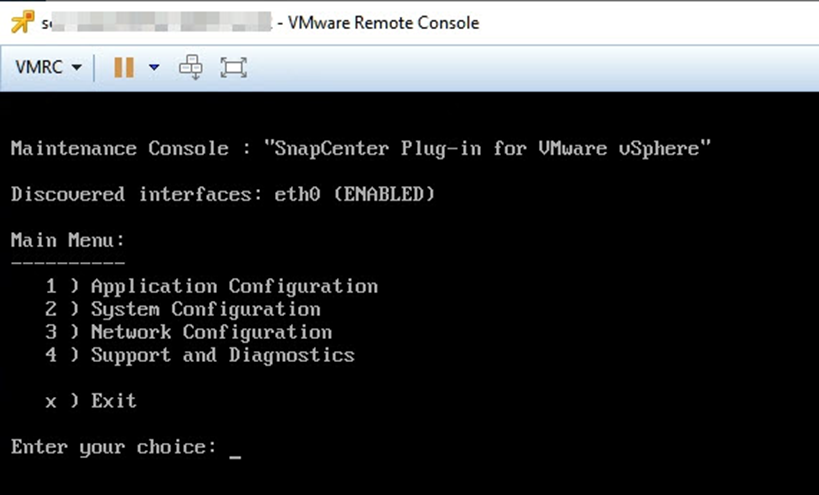
-
次の操作を実行できます。
-
オプション 1 :アプリケーション構成
SnapCenter VMware プラグインの起動または停止 SnapCenter VMware プラグインサービスの概要を表示する SnapCenter プラグインのログインユーザ名またはパスワードを変更する MySQL パスワードを変更するバックアップおよびリストアする
-
オプション 2 :システム構成
仮想マシンのリブートまたはシャットダウン「 maint 」ユーザパスワードの変更タイムゾーンの変更 NTP サーバの有効化 / 無効化 SSH アクセス拡張 jail ディスクサイズ( /jail )のアップグレード VMware Tools のアップグレード
-
オプション 3 :ネットワーク構成
IP アドレス設定の表示または変更ドメイン名検索設定の表示または変更静的ルートの表示または変更ホストへの Ping 変更のコミット
-
オプション 4 :サポートと診断
サポートバンドルの生成診断シェルの有効化リモート診断アクセスコアダンプバンドルの生成
-



